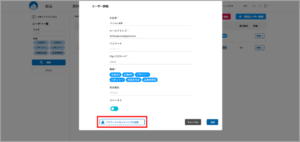1 HOME製品→製品一覧[詳細]→製品詳細左メニューの製品関連[原材料情報]を押下
原材料を登録する画面に移動、[+原材料を入力する行を追加]を押して一覧に移動
(登録済み原材料マスタから登録することも可能)
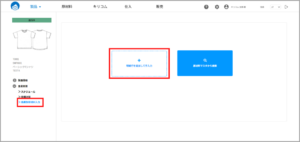
2 右上の[+新規登録]を押すと、登録する枠が表示されます。
項目を登録し[保存]を押します。
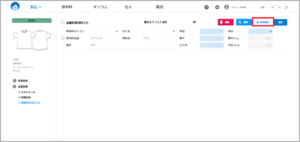
1 HOME製品→製品一覧[詳細]→製品詳細左メニューの製品関連[原材料情報]を押下
原材料を登録する画面に移動、[+原材料を入力する行を追加]を押して一覧に移動
(登録済み原材料マスタから登録することも可能)
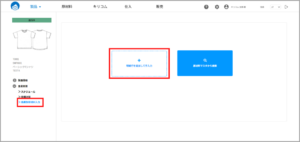
2 右上の[+新規登録]を押すと、登録する枠が表示されます。
項目を登録し[保存]を押します。
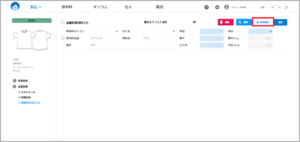
1 HOME製品→製品一覧→共有する仕様書の📄アイコンを押下
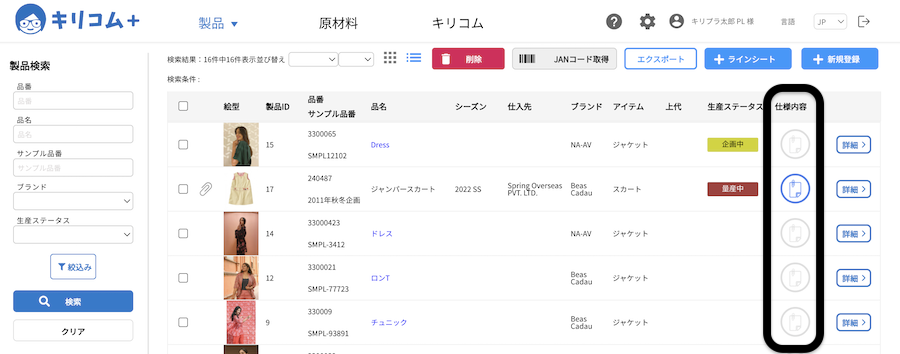
2 仕様書の画面に移動
左メニューから共有する仕様書に✔︎を入れ、左上のアイコンを押下
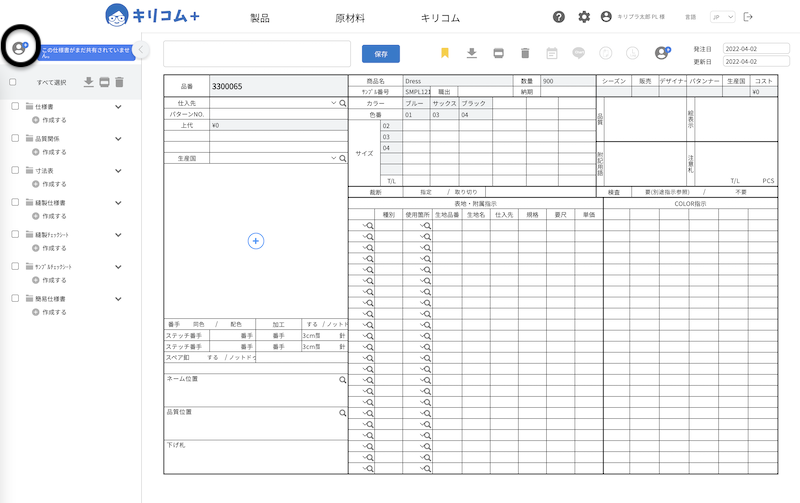
3 共有する人のメールアドレスを追加、[シェア]します
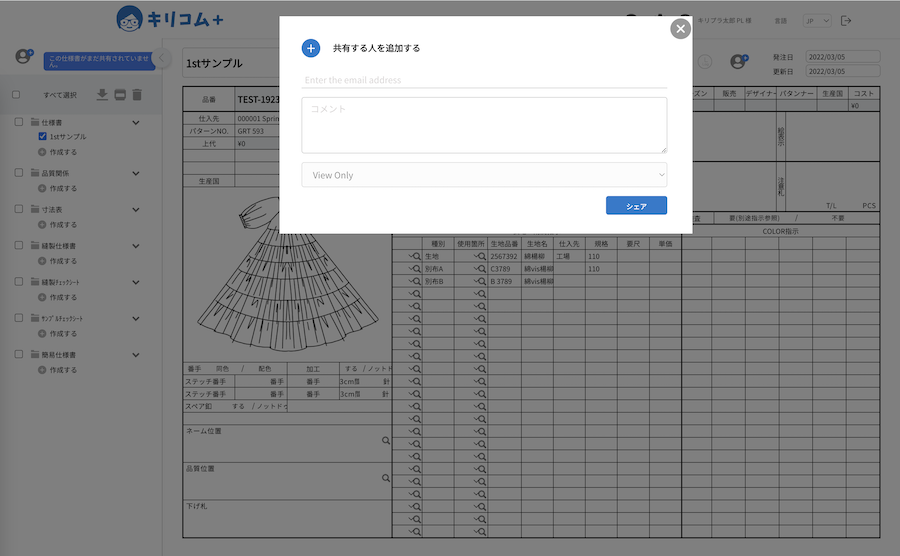
1 HOME製品→製品一覧から仕様書を作成する品番の📄アイコンを押下
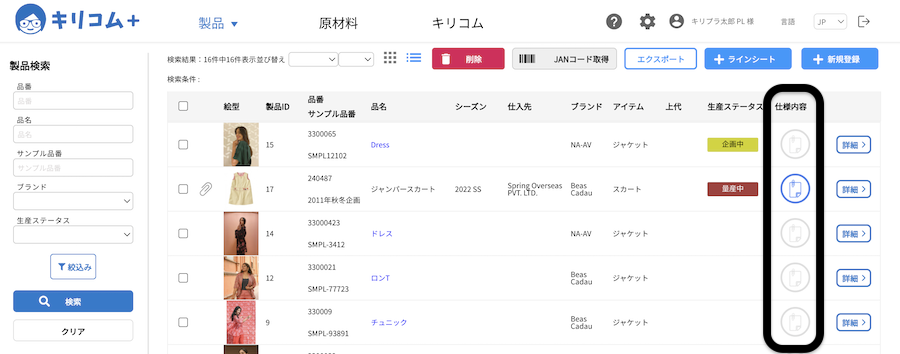
(仕様書が無い品番は薄いグレーのアイコン、仕様書があるものはブルー)
2 仕様書の画面に移動
左側のメニューから仕様書を選択し作成し、[保存]します
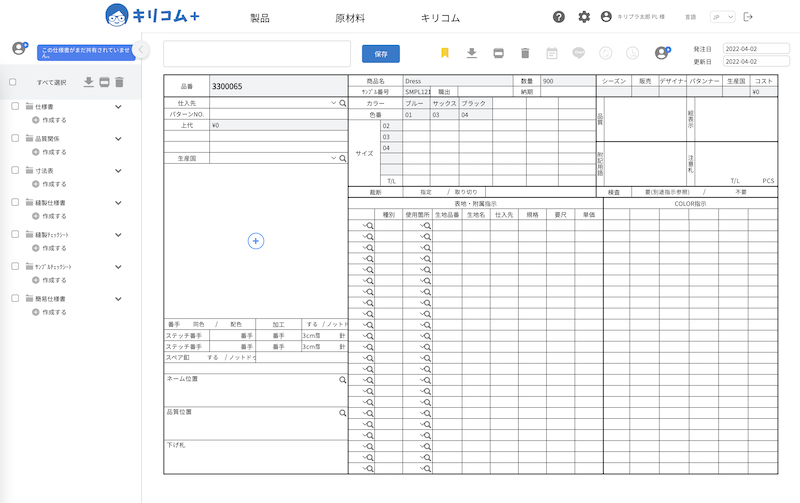
3 仕様書を作成すると、製品一覧の 📄アイコンが青になります
各仕様書の詳しい入力についてはこちらをご覧ください。

生産ステータスを設定すると、 製品詳細やラインシートの画像上に表示できるので、状況の把握・共有ががスムーズです 表示させる項目・カラーは、ご自由に設定が可能です
製品ごとに生産ステータスを設定するには、マスター登録をしておく必要があります。
マスター登録の方法はこちら
1 商品ごとの生産ステータスの設定は、製品詳細で設定します
HOME製品 → 製品一覧[詳細]を押下、生産ステータスからプルダウンリストから選択入力します。
2 設定すると、写真の上に表示されます。
原価計算 キリコムプラスでは、4パターンの採算を作成し、比較検討が行えます (品番別原材料・加工按分機能や実績による自動按分機能も順次リリース予定)
1 HOME製品 → 製品一覧 → 製品詳細 画面に移動
2 画面左、メニューの生産関連[原価計算]を押下
画面1〜7の必要項目を入力、計上する項目に✔︎をして[確定]を押下

ポイント 🖋マークのある項目は、項目名をカスタマイズ可能 貿易形態・採算方式は、事前にマスタ登録が必要です (HOME各種マスタ → 生産関連[貿易形態][採算方式]に登録)
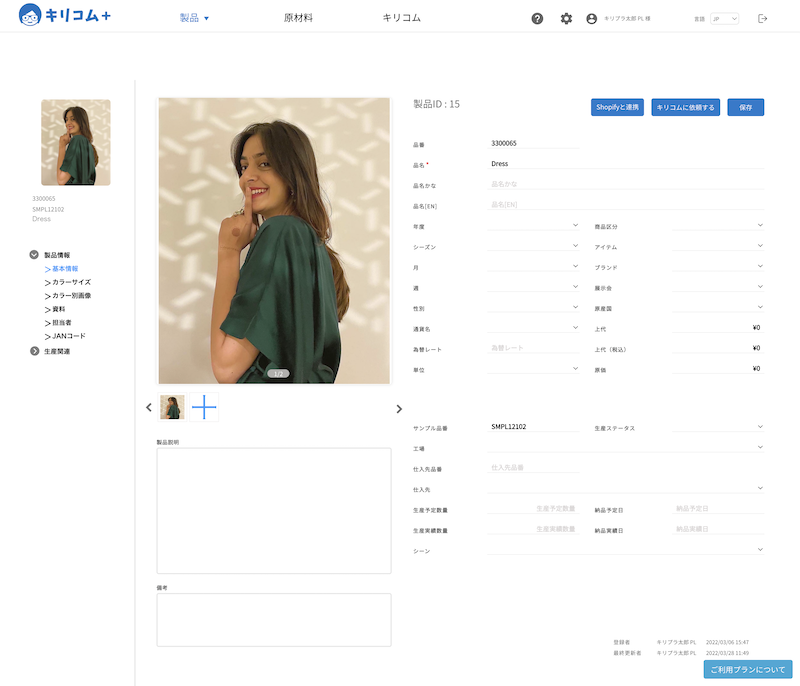
1 HOME製品 → 製品一覧 → 製品詳細 → 左メニュー[担当者]を押下
2 担当者をプルダウン選択します



商品画像からAIが特徴を自動取得し、手動でも特徴の追加・削除が可能です。
それらの特徴を元にAIにより商品説明文を多言語にて生成します。
ラインシートを作成するとアイテム構成、生産金額合計などの集計ができます
1 HOME製品 → 製品一覧 → 製品詳細画面に集計項目を登録します
円グラフ:ブランド別・アイテム別・性別
集計:品番数・生産枚数・生産金額合計

2 HOME製品[ラインシート] →[詳細]→ ラインシート表示
画面上の[項目別集計]を押下
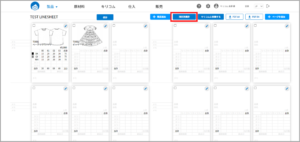
3 集計結果が表示します
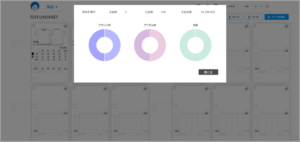
1 上部メニューの⚙マークを押し、各種マスタ画面に移動
2 自社・ユーザー情報関連[ユーザー]→ 再設定するユーザーの[詳細]を押す
3 画面下[パスワード再設定]を押すと、再設定用メールが送信されるので再設定します